كيفية إزالة علامة WeVideo المائية باستخدام أدوات متصلة بالإنترنت وغير متصل بالإنترنت
WeVideo هو محرر فيديو ممتاز يمنح المستخدمين فرصة رائعة لتحرير اللقطات على السحابة. إنها الإجابة المثالية لأولئك الذين لا يرغبون في تنزيل برنامج تحرير وتثبيته على أجهزتهم. ومع ذلك ، إذا كنت تستخدم برنامج تحرير WeVideo لتحسين مقاطع الفيديو الخاصة بك ، فستكون هناك علامة مائية على المنتج النهائي. والخبر السار هو أن الطرق المتاحة عبر الإنترنت وغير المتصلة بالإنترنت متاحة للتخلص من العلامة المائية. هنا سوف نظهر كيفية التخلص من علامة WeVideo المائية.
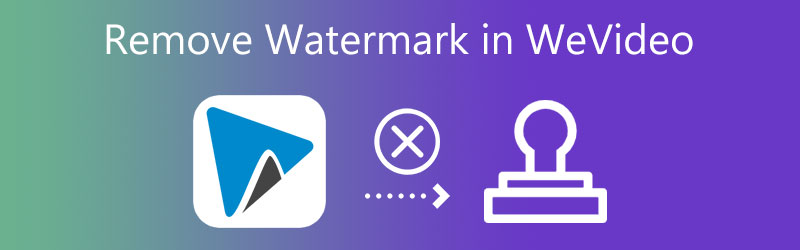

الجزء 1. كيفية إزالة العلامة المائية من WeVideo
1. WeVideo
فيما يتعلق بتحرير الفيديو عبر الإنترنت ، فإن WeVideo هي بلا شك واحدة من أفضل الأدوات المتاحة. إنها منصة لإنتاج مقاطع فيديو سهلة الاستخدام وموجودة في السحابة وتسمح بالتعاون. إنها مجموعة من أدوات التحرير التي يمكنك استخدامها لإنتاج أفلام احترافية وتعليمية أينما ذهبت. ومع ذلك ، هناك انهيار مرتبط به. سيضيف علامة WeVideo المائية إلى جميع مقاطع الفيديو المصدرة ، وهو الشيء الوحيد الذي ستلاحظه. إليك طريقة أكثر وضوحًا لإزالة العلامة المائية من فيلمك الذي تم تحميله على WeVideo.
الخطوة 1: للبدء ، انتقل إلى الصفحة الأولى لموقع WeVideo على الويب. بعد ذلك ، ستحتاج إلى التسجيل والترقية إلى الإصدار التجاري للبرنامج. بعد الانتهاء من عملية الاشتراك ، سيُتاح لك خيار اختيار نوع المحرر الذي تريد استخدامه. إذا اخترت ملف محرر كامل متميز، جميع أدوات التحرير التي يقدمها WeVideo ستكون في متناولك. إذا اخترت ملف محرر مبسط، من ناحية أخرى ، سيكون لديك فقط حق الوصول إلى أدوات التحرير الأساسية.
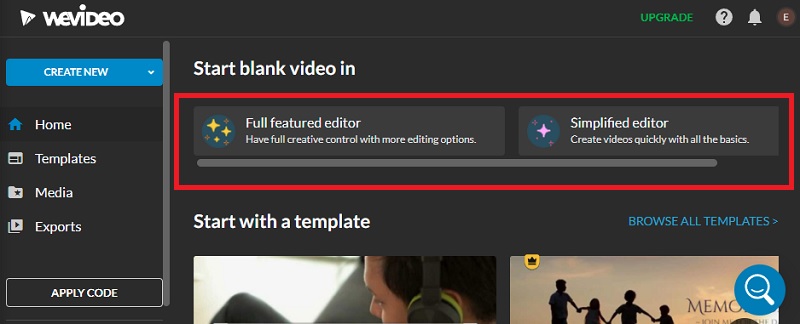
الخطوة 2: افترض في الوقت الحالي أنك اخترت ملف محرر كامل المواصفات، الذي قمت بالنقر فوقه استيراد الخيار ، وأنك قمت بتحميل الفيديو على لوحة القيادة. بمجرد تحميل الفيديو على الشاشة ، ستتمكن من الوصول إلى خيارات التحرير المختلفة. وللقيام بذلك ، اختر أداة تحرير من القائمة الموجودة بجانبها.
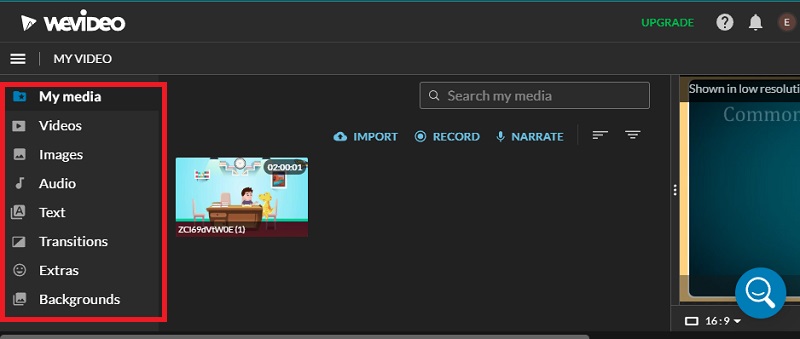
الخطوه 3: عندما تكون جاهزًا لتصدير الفيديو الخاص بك ، اضغط على الخطوط الأفقية الثلاثة أعلاه وابحث عن ملف حفظ باسم الزر.
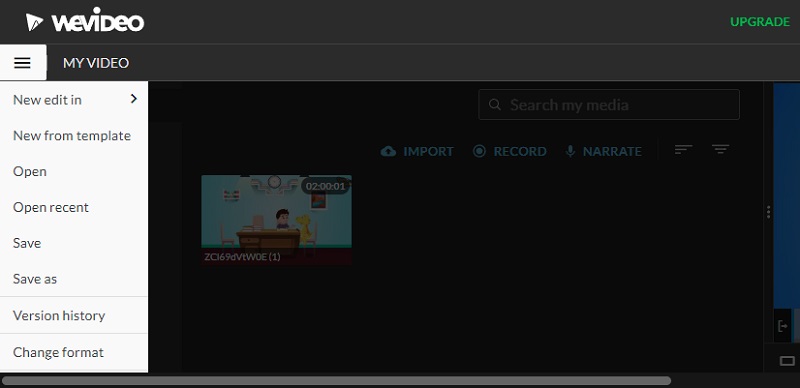
الجزء 2. كيفية إزالة العلامة المائية من WeVideo مجانًا
2. محول الفيديو Vidmore
محول الفيديو فيدمور هو البرنامج الذي يجب عليك استخدامه إذا كنت ترغب في إنشاء فيديو إبداعي ، بالإضافة إلى ميزة إزالة العلامات المائية أو أي جوانب أخرى غير مرغوب فيها من الفيديو. يمكنك أيضًا اختيار إزالة العديد من العلامات المائية من فيلم وتحديد وقت كل علامة مائية على حدة. هذا مفيد أيضًا للعلامات المائية ، التي تظهر في أماكن مختلفة طوال الفيلم. بالإضافة إلى ذلك ، لا تزال هناك طريقة أخرى لمحو العلامات المائية ، وتتمثل تلك الطريقة في اقتصاص الفيديو. بالإضافة إلى ذلك ، يمكن استخدام وظيفة البرنامج التي تتيح لك إنشاء علامة مائية للكتابة فوق العلامة الموجودة بالفعل.
علاوة على ذلك ، فإن البدء بها لا يتطلب قدرات فنية محددة. واجهة المستخدم الخاصة بالتطبيق سهلة الاستخدام للغاية ، مما يتيح لك إكمال الأعمال المنزلية بسرعة أكبر. قم بعمل ملف مضغوط في الخطوات أدناه لاكتشاف كيفية إزالة علامات WeVideo المائية من مقاطع الفيديو التي قمت بتصديرها.
الخطوة 1: يجب أن تبدأ تنزيل التطبيق بالنقر فوق تنزيل مجاني زر في الجزء العلوي من هذه الصفحة. بعد ذلك ، تحتاج إلى تثبيت البرنامج على جهاز الكمبيوتر الخاص بك. بعد ذلك ، يجب عليك تشغيله حتى تشعر بالراحة مع واجهة عمل البرنامج ومراقبة كيفية عمله.
الخطوة 2: تابع الآن عن طريق تحديد صندوق الأدوات علامة التبويب ، والتي يجب أن تكون علامة التبويب الرابعة التي يتم عرضها. بعد ذلك ، اختر خيار Video Watermark Remover ، وستظهر نافذة لتحميل الفيديو الخاص بك.

بعد النقر فوق ملف زائد زر التوقيع ، انتقل إلى المجلد الذي يحتوي على WeVideo الخاص بك على جهاز الكمبيوتر الخاص بك.
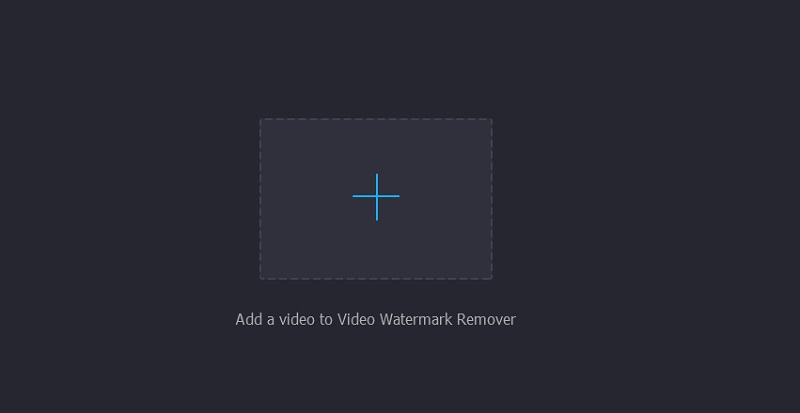
الخطوه 3: بعد استيراد المقطع ، ستصبح لوحة التحرير متاحة. بعد ذلك ، اختر العلامة المائية التي تريد إزالتها بالنقر فوق أضف منطقة إزالة العلامة المائية زر. سيظهر بعد ذلك مربع اختيار على الشاشة. ضع مربع التحديد فوق العلامة المائية ، ثم اضبط حجم الصندوق بحيث يغطي العلامة المائية بالكامل.
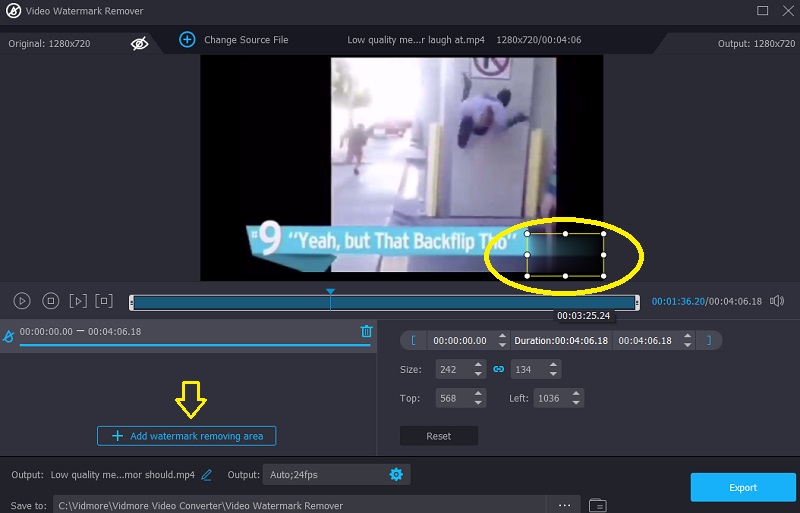
الخطوة الرابعة: للإنهاء ، اختر الفيديو ، ثم انقر فوق تصدير خيار لحفظ النسخة المكتملة.
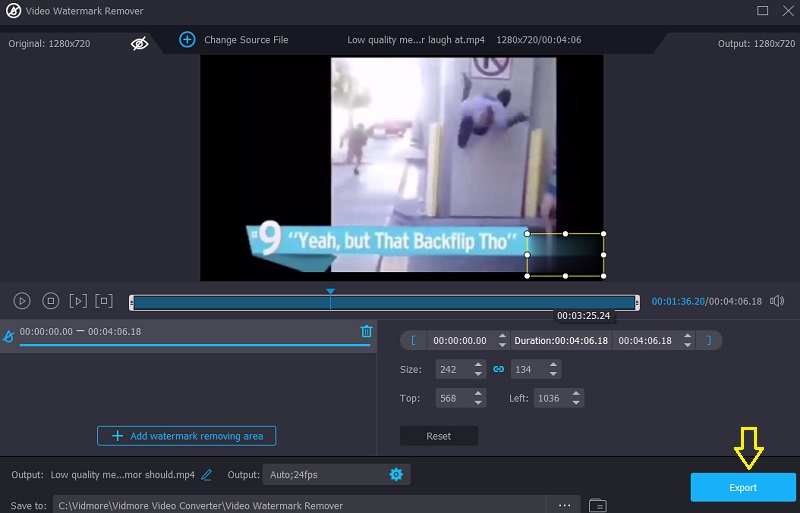
3. إزالة الشعار الآن
Remove Logo Now هو برنامج بسيط مصمم لإزالة العلامات المائية من ملفات الفيديو. تعمل تقنية الذكاء الاصطناعي على تسريع عملية إزالة العلامات المائية مع تقليل حجم العمل اليدوي المطلوب. ستبحث هذه الوظيفة عن العلامة المائية وتحذفها تلقائيًا عند تحديد موقعها. بدلاً من ذلك ، يمكنك تمييز العلامة المائية بنفسك ، وهو أمر مفيد بشكل خاص في المواقف التي تنتشر فيها العلامة المائية في العديد من المواقع. من ناحية أخرى ، إذا أشرت إلى الإرشادات الواردة أدناه ، فستتعرف على كيفية إزالة علامة WeVideo المائية.
الخطوة 1: للبدء ، ستحتاج إلى الحصول على الأداة المساعدة لجهاز الكمبيوتر الخاص بك ثم تثبيتها. بعد ذلك ، يجب أن تبدأ في تشغيل البرنامج.
الخطوة 2: الآن ، اختر الفيلم الذي تريد تعديله بالنقر فوق اضف ملف الخيار والمضي قدما.
الخطوه 3: اختر أداة للتحديد ، ثم حدد العلامة المائية على مقطع WeVideo. في الخطوة الأخيرة ، حدد بداية زر لإزالة العلامة المائية من الفيديو.
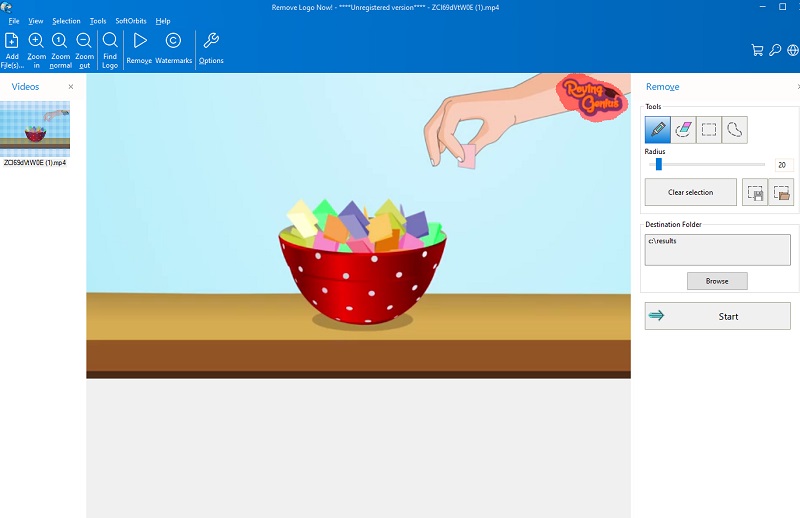
4. 123 تطبيقات: إزالة الشعار من الفيديو
باستخدام هذا البرنامج ، لا تحتاج إلى الحصول على أي برامج إضافية أو دفع رسوم لإزالة العلامة المائية الموضوعة على الفيلم الذي قمت بتحميله على الإنترنت. هذا التطبيق المستند إلى الويب مجاني للاستخدام. إذا قمنا بمقارنة هذا البرنامج بمزيل علامة مائية آخر متوفر الآن في السوق ، فسنجد أنه فعال بنفس القدر ؛ ومع ذلك ، فإنه لا يقارن بأفضل البرامج المتاحة. يمكنه إخفاء العلامة المائية في الفيديو الخاص بك ، وتحسين الجودة البصرية للفيلم بشكل عام.
من ناحية أخرى ، إذا لم يكن لديك وصول إلى الإنترنت ، فإن استخدام هذا البرنامج لإزالة العلامة المائية من الفيلم الخاص بك قد لا يكون الخيار الأكثر فعالية. ومع ذلك ، إذا كان لديك بالفعل ، فيمكنك البدء في استخدام هذا البرنامج لمسح العلامة المائية الموضوعة على الفيلم الخاص بك باتباع الإجراءات الموضحة أدناه.
الخطوة 1: لبدء مسح العلامة المائية من الفيديو ، افتح علامة تبويب جديدة في متصفحك وابحث عن اسم البرنامج.
الخطوة 2: يمكن تحميل فيديو WeVideo هنا عن طريق تحديد افتح ملف من القائمة المنسدلة ، والتي ستنتج بعد ذلك معاينة للفيديو الذي قمت بتحميله.
الخطوه 3: سيؤدي النقر فوق العلامة المائية ببساطة إلى تنشيط المنطقة التي يمكن لهذه الأداة إزالتها. عند النقر فوق أي منطقة فيديو ، سيظهر مربع اختيار في منتصف الشاشة. يمكنك حذف العلامة المائية من الفيلم بالضغط على حفظ زر.
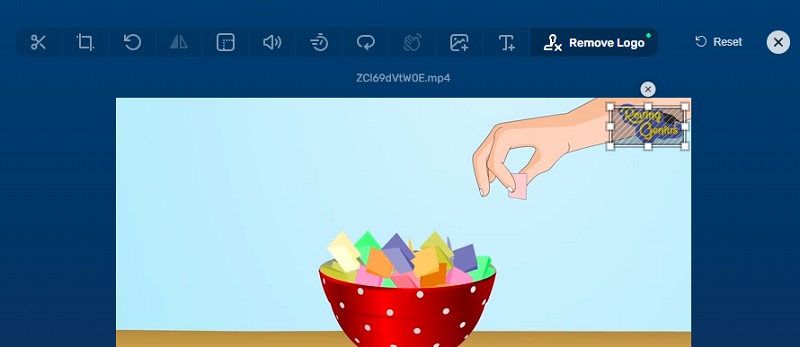
الجزء 3. مخطط المقارنة
- ميزات
- يعمل بدون اتصال بالإنترنت
- لديها أدوات التحرير
- يتحول دون فقدان الجودة
| WeVideo | محول الفيديو فيدمور | إزالة الشعار الآن | 123 تطبيقات |
الجزء 4. أسئلة شائعة حول إزالة علامة WeVideo المائية
هل من الممكن إزالة علامة WeVideo المائية من الفيديو الخاص بي؟
يمكنك إزالة العلامة المائية التي يضعها WeVideo على الفيديو الخاص بك عن طريق اقتصاصها. ومع ذلك ، ستتقلص أبعاد الفيلم ، وهناك احتمال أن تتأثر جودة الفيديو أيضًا لأنه لن يحافظ على نسبة العرض إلى الارتفاع.
لماذا لا يمكنني تحرير الأفلام التي تزيد مدتها عن ساعتين على WeVideo؟
إنه التقييد القانوني الذي ينطبق على WeVideo. بغض النظر عن نوع حزمة الاشتراك التي تستخدمها حاليًا. لا يمكن تحرير الفيديو بأوقات تشغيل تزيد عن ساعتين.
ما هي تكلفة WeVideo؟
عند الدفع سنويًا ، تبلغ تكلفة خطة الطاقة $4.99 شهريًا ، بينما تكلف المستويات الثلاثة الأخرى - غير محدود ، واحترافي ، وعملي - $9.99 شهريًا. ستكلفك كل خطة من هذه الخطط $7.99 و $17.99 و $29.99 شهريًا.
الاستنتاجات
مع ال مزيلات العلامة المائية WeVideo أعلاه ، لا توجد طريقة لتشتت انتباهك بالعلامة المائية للفيديو الخاص بك. نوصيك بمنح Vidmore Video Converter تجربة إذا كنت لا تزال غير متأكد مما يجب استخدامه في هذه الحالة. يزيل العلامات المائية بشكل أكثر فعالية من أي طريقة أخرى متاحة الآن. لذا ، أخبرني ، ما الذي تتوقعه بالضبط؟ يمكنك الحصول على مزيل العلامة المائية بالنقر فوق زر التنزيل ، ويمكنك البدء في استخدامه على الفور.


